كيفية إخفاء إخطارات شاشة القفل على Android
منوعات / / May 20, 2022
تلغي إشعارات Android الحاجة إلى التحقق من التطبيقات الفردية للحصول على التحديثات والتنبيهات. بشكل ملائم ، يعرض هاتفك الذي يعمل بنظام Android أيضًا تلك الإشعارات على شاشة القفل بشكل افتراضي ، مما يسمح لك بقراءة الإشعارات دون فتح هاتفك أولاً. ومع ذلك ، قد ترغب في إخفاء إشعارات شاشة التأمين هذه تمامًا ، إذا كنت قلقًا بشأن خصوصيتك.
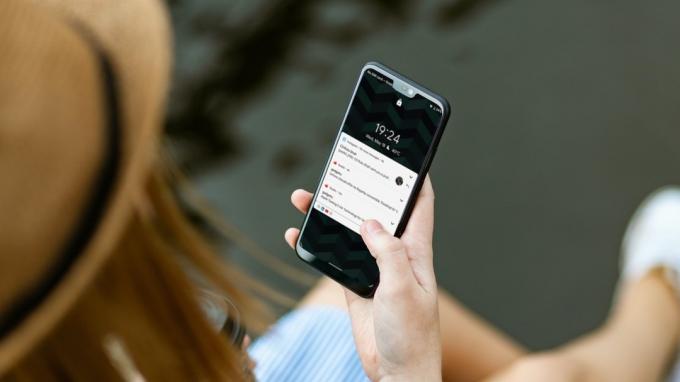
على الرغم من أن إشعارات شاشة القفل مفيدة جدًا ، إلا أن هذا يعرض خصوصيتك أيضًا للخطر إذا تركت هاتفك دون رقابة. يمكن لأي شخص لديه وصول مادي إلى هاتفك قراءة رسائلك الخاصة ، وكلمة المرور OTP ، وغيرها من المعلومات الحساسة بسهولة دون التحقق من هويته. لحسن الحظ ، يمكنك تجنب كل هذا عن طريق تعطيل شاشة القفل الإخطارات على Android.
هناك طريقتان مختلفتان يمكنك اتباعهما للقيام بذلك. يمكنك إما اختيار إخفاء إشعارات شاشة القفل لمجموعة مختارة من التطبيقات أو تعطيل إشعارات شاشة القفل بالكامل على هاتف Android الخاص بك. في هذه المشاركة ، سنشارك كلاهما بالتفصيل. لذا ، فلنبدأ في ذلك مباشرة.
كيفية إخفاء إشعارات شاشة القفل لتطبيقات محددة على Android
يتيح لك هاتف Android اختيار نوع الإشعارات التي يمكن للتطبيق إرسالها على شاشة القفل واختيارها. يمنحك هذا خيارًا لإخفاء الإشعارات التي قد تحتوي على بيانات حساسة مثل الرسائل الخاصة والمعلومات المصرفية والمزيد.
لذلك ، إذا كنت تبحث عن إخفاء إشعارات شاشة التأمين لتطبيق معين على هاتف Android ، فإليك ما تحتاج إلى القيام به.
الخطوة 1: افتح تطبيق الإعدادات على هاتفك وانتقل إلى التطبيقات والإشعارات. اضغط على خيار مشاهدة جميع التطبيقات من الشاشة التالية.


الخطوة 2: قم بالتمرير لأسفل للنقر على التطبيق الذي تريد إخفاء إشعاراته من شاشة القفل. بدلاً من ذلك ، يمكنك أيضًا استخدام أداة البحث في الزاوية اليمنى العليا لتحديد موقع التطبيق بسرعة.
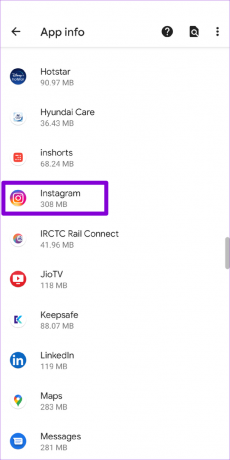

الخطوه 3: في صفحة معلومات التطبيق ، انقر فوق الإخطارات. سيُظهر لك هذا قائمة بأنواع مختلفة من الإشعارات التي يمكن للتطبيق إرسالها.


لاحظ أن فئات الإشعارات هذه ستختلف من تطبيق لآخر. على سبيل المثال ، سيعرض لك تطبيق مثل Instagram خيارات مثل إشعارات الرسائل المباشرة والتعليقات والإعجابات وما إلى ذلك. سيكون هذا مختلفًا عن خيارات الإشعارات التي يعرضها تطبيق البريد الإلكتروني.
الخطوة الرابعة: اضغط على نوع الإشعار الذي تريد إخفاءه من شاشة القفل.

الخطوة الخامسة: اضغط على السهم لأسفل لتوسيع القائمة المتقدمة وحدد خيار قفل الشاشة.


الخطوة السادسة: أخيرًا ، حدد الخيار "عدم إظهار الإشعارات على الإطلاق".

يمكنك تكرار نفس الخطوات لفئات الإشعارات الأخرى وتحديد نوع الإشعارات التي تظهر على شاشة القفل.
كيفية إخفاء إشعارات شاشة القفل من جميع التطبيقات على Android
يعد تعطيل إشعارات شاشة القفل لتطبيق معين أمرًا سهلاً. يتطلب منك المرور بكل فئة إعلام على حدة. لحسن الحظ ، هناك أيضًا خيار آخر. يمكنك أيضًا اختيار إخفاء إشعارات شاشة القفل بالكامل على Android. هذا سيمنع كل شيء تطبيقات على هاتفك من إرسال الإشعارات على شاشة القفل.
لتعطيل إشعارات قفل الشاشة على Android ، اتبع الخطوات أدناه.
الخطوة 1: افتح تطبيق الإعدادات على هاتفك وانتقل إلى التطبيقات والإشعارات.

الخطوة 2: اذهب إلى الإخطارات ثم قم بالتمرير لأسفل للنقر على الإخطارات على شاشة القفل.


الخطوه 3: حدد "عدم إظهار أي إشعارات" من القائمة المنبثقة.

وهذا كل ما في الأمر. بمجرد إجراء التغيير ، لن يظهر أي من إشعاراتك على شاشة القفل. ستستمر في عرض الإشعارات بمجرد فتح هاتفك وسحب مركز الإشعارات لأسفل.
يجب أن تعمل هذه الخطوات على معظم الهواتف التي تعمل بنظام Android. ومع ذلك ، إذا كنت تستخدم ملف هاتف Samsung Galaxy، ستختلف خطوات إخفاء إشعارات شاشة القفل قليلاً. الأمر بهذه السهولة.
افتح قائمة الإعدادات لإخفاء إشعارات شاشة القفل على هاتف Samsung الخاص بك. قم بالتمرير لأسفل للنقر على قفل الشاشة وإيقاف تشغيل المفتاح بجوار الإخطارات.


وأنت على أتم استعداد. لك شاشة قفل الهاتف ستبقى نظيفة كما كانت دائما.
حماية خصوصيتك
إذا كنت تعتقد ذلك قفل هاتف Android الخاص بك كان رمز المرور كافيًا لحماية خصوصيتك ، يجب أن تفكر مرة أخرى. يعد إخفاء إشعارات شاشة القفل طريقة جيدة لحماية خصوصيتك إذا تركتها دون رقابة أو فقدتها. ومع ذلك ، إذا كنت لا تزال تريد تلقي الإشعارات ، فمن المفيد تحديد أنواع الإشعارات التي يجب أن يرسلها التطبيق على شاشة التأمين.
تم التحديث الأخير في 19 مايو 2022
قد تحتوي المقالة أعلاه على روابط تابعة تساعد في دعم Guiding Tech. ومع ذلك ، فإنه لا يؤثر على نزاهة التحرير لدينا. يبقى المحتوى غير متحيز وأصيل.

كتب بواسطة
Pankil هو مهندس مدني من حيث المهنة بدأ رحلته ككاتب في EOTO.tech. انضم مؤخرًا إلى Guiding Tech ككاتب مستقل لتغطية الإرشادات والشرح وشراء الأدلة والنصائح والحيل لأنظمة Android و iOS و Windows والويب.



